專用權升級視圖
「配置」對話框的「專用權升級」視圖,可讓您比較不同使用者層次的結果。
執行這項作業的原因和時機
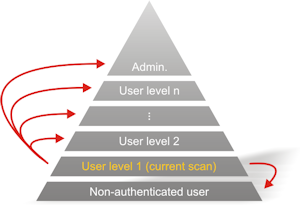
AppScan可以參照使用不同使用者專用權來執行的掃描,以便探索特許資源可供存取權不足的使用者存取的範圍。這可以利用兩種方式來進行:
- 比較專用權較高的使用者:您將 AppScan 指向利用存取權層次高於現行掃描而產生的掃描結果。在掃描期間,AppScan 會試圖利用現行(層次較低)存取權,來存取層次較高的使用者所能使用的其他鏈結。這些嘗試成功之處,掃描結果會將它們指出。
- 比較未經鑑別的使用者:您將 AppScan 指向未經使用者鑑別便產生的掃描結果。之後,AppScan 會利用現行鑑別來執行掃描,且會記下它所存取的新鏈結。之後,它會登出,然後在未經鑑別的情況下,嘗試存取這些新鏈結。這些嘗試成功之處,掃描結果會將它們指出。
重要: 要比較的掃描必須具有相同的配置以及對等的「探索」資料。比方說,如果是先手動探索網站,再於其中一個掃描中進行測試,則在要與其比較的掃描中,必須先執行相同的「手動探索」,再執行「測試」階段。
